Perbaiki “Perangkat tidak bisa dimulai. (Kode 10) ”Kesalahan
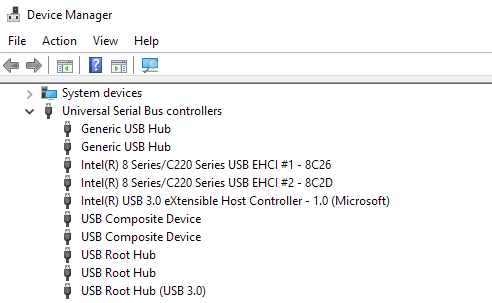
- 3576
- 195
- Dr. Travis Bahringer
Baru -baru ini saya mencoba menginstal printer USB pada mesin Windows XP saya dan setelah Windows mendeteksi printer, saya mendapat pesan kesalahan berikut:
Perangkat tidak bisa dimulai. (Kode 10)
Jika Anda mengalami masalah yang sama, berikut adalah beberapa hal yang dapat Anda lakukan untuk memecahkan masalah dengan perangkat USB. Pertama, jika Anda memiliki lebih dari satu komputer, Anda ingin menentukan apakah masalahnya terletak pada perangkat USB Anda atau dengan komputer dengan memasang perangkat USB ke komputer kedua. Jika menginstal dengan baik dan berfungsi, maka itu masalah dengan komputer Anda.
Daftar isi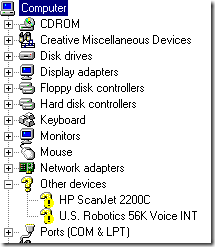
Silakan dan sambungkan kembali perangkat dan ketika diminta driver perangkat, arahkan ke folder dengan driver baru. Jika tidak ada titik seru kuning, Anda dapat mengklik kanan dan memilih Perbarui driver alih-alih. Jika ini tidak berhasil, coba metode 2!
Metode 2 - Gunakan USB 1.1 atau 2.0 kabel/port
Ini mungkin tampak cukup sederhana dan jelas, tetapi harus disebutkan karena dapat menyebabkan masalah ini. Jika Anda berada di dalamnya seperti saya, Anda mungkin memiliki 50 kabel USB berbaring dari printer USB yang mati, kamera, dll.
Jika Anda mencoba menggunakan USB 1.1 Kabel untuk USB 2.0 perangkat atau USB 2.0 Kabel untuk USB 1.1 perangkat, Anda mungkin mendapatkan kesalahan ini. Pastikan Anda menggunakan jenis kabel USB yang benar dengan kecepatan perangkat yang benar. Berhati -hatilah, itu bisa sesederhana memindahkan kabel!
Juga, jika Anda memasang USB 2.0 Perangkat ke dalam port yang hanya mendukung USB 1.1, maka Anda bisa mengalami masalah ini! Jika Anda memiliki komputer yang lebih tua dan Anda melampirkan perangkat USB yang lebih baru, Anda mungkin harus mendapatkan hub USB eksternal yang mendukung USB 2.0.
Metode 3 - Hapus semua pengontrol USB
Jika itu tidak berhasil, maka Anda mungkin harus menghapus dan menginstal ulang semua pengontrol USB Anda! Untungnya, tidak terlalu sulit untuk melakukan ini dan Windows akan secara otomatis menginstal ulang driver untuk Anda! Itu tidak akan mengacaukan sistem Anda atau apa pun, jika Anda khawatir tentang itu.
Pada dasarnya, pergi ke Pengaturan perangkat (Mulai - Panel Kontrol - Sistem - Tab Perangkat Keras) dan Perluas Pengendali Bus Serial Universal bagian.
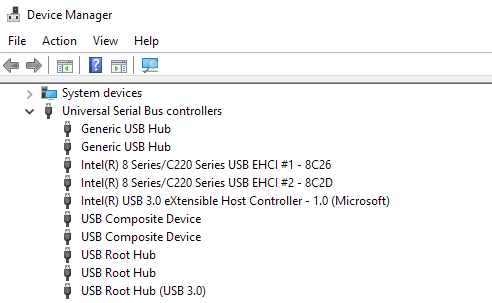
Klik kanan pada masing-masing dan pilih Uninstall. Setelah Anda menghapus semuanya, restart komputer dan Windows akan menginstal ulang semua pengontrol USB. Sekarang plugin perangkat USB Anda dan semoga akan menginstal tanpa masalah apa pun! Gunakan metode ketiga ini jika perangkat USB berfungsi dengan baik di komputer yang berbeda karena itu berarti ada sesuatu yang korup dengan pengontrol USB.
Metode 4 - Dapatkan hub USB eksternal
Akhirnya, masalah ini dapat disebabkan oleh fakta bahwa perangkat tidak mendapatkan daya yang cukup! Jadi jika Anda memiliki monitor atau keyboard yang bertindak sebagai hub (memiliki port USB di atasnya), Anda mungkin mendapatkan kesalahan ini hanya karena tidak cukup daya yang bisa melalui keyboard dan ke hard drive USB eksternal Anda!
Dalam hal ini, Anda harus membeli hub USB eksternal dan kemudian menghubungkan perangkat USB untuk tidak mendapatkan kesalahan "perangkat tidak bisa memulai".
Semoga salah satu metode di atas akan menyelesaikan masalah Anda dengan perangkat USB! Jika tidak, posting komentar dan saya akan mencoba membantu! Menikmati!
- « Cara memperbaiki kesalahan layar biru stop0x000000f4 di windows
- Tidak dapat menghapus Outlook 2007 melalui pengingat 2016 »

